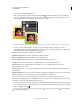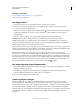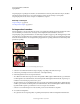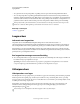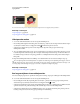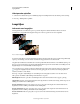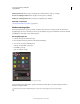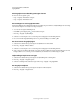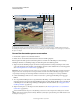Operation Manual
79
PHOTOSHOP ELEMENTS 9 GEBRUIKEN
Lagen gebruiken
Laatst bijgewerkt 10/2/2012
De vorm in de onderste laag van het uitknipmasker bepaalt welk gebied van de bovenliggende fotolaag zichtbaar is.
Meer Help-onderwerpen
“Lagen begrijpen” op pagina 59
“Lagen koppelen en ontkoppelen” op pagina 69
Uitknipmasker maken
1 Voer in de werkruimte Bewerken een van de volgende handelingen uit:
• Houd Alt ingedrukt (Option in Mac OS), plaats de aanwijzer op de lijn tussen twee lagen in het deelvenster Lagen
(de aanwijzer verandert in twee overlappende cirkels ) en klik vervolgens met de muis.
• Selecteer in het deelvenster Lagen de bovenste laag van twee lagen die u wilt groeperen en kies Laag >
Uitknipmasker maken.
2 Als u een uitknipmasker maakt op basis van een bestaande laag en een laag die u gaat maken, selecteert u eerst de
bestaande laag in het deelvenster Lagen. Kies vervolgens Nieuwe laag in het menu Laag of in het menu Meer van
het deelvenster Lagen. Selecteer Vorige laag gebruiken voor uitknipmasker in het dialoogvenster Nieuwe laag en
klik op OK.
De lagen in het uitknipmasker hebben de dekking- en moduskenmerken van de onderste basislaag in de groep.
Als u de stapelvolgorde van het uitknipmasker ten opzichte van andere lagen in de afbeelding wilt wijzigen, selecteert
u alle lagen in de groep. Sleep vervolgens de basislaag van de groep omhoog of omlaag in het deelvenster Lagen. (Als
u een laag sleept zonder alle lagen in de groep te selecteren, verwijdert u die laag uit de groep.)
Meer Help-onderwerpen
“Lagen koppelen en ontkoppelen” op pagina 69
Een laag verwijderen uit een uitknipmasker
Als u de basislaag degroepeert ten opzichte van de laag die erboven ligt, degroepeert u alle lagen in het uitknipmasker.
❖ Voer in de werkruimte Bewerken een van de volgende handelingen uit:
• Houd Alt (Option in Mac OS) ingedrukt, plaats de aanwijzer op de lijn tussen twee gegroepeerde lagen in het
deelvenster Lagen (de aanwijzer verandert in twee overlappende cirkels ) en klik.
• Selecteer in het deelvenster Lagen een laag in het uitknipmasker en kies Laag > Uitknipmasker opheffen. Met deze
opdracht verwijdert u de geselecteerde laag en alle eventuele lagen erboven uit het uitknipmasker.
• Selecteer in het deelvenster Lagen een willekeurige laag in de groep, behalve de basislaag. Sleep de laag onder de
basislaag of sleep deze tussen twee niet-gegroepeerde lagen in de afbeelding.